Якщо ви набрали певний текст у Google Docs і згодом зрозуміли, що регістр літер має бути іншим, не потрібно переписувати все заново. Існують зручні інструменти, які дозволяють швидко відформатувати текст, змінивши регістр символів.
Зміна регістру за допомогою вбудованої функції Google Docs
Для зміни регістру тексту, відкрийте потрібний документ Google Docs у веб-переглядачі. Виділіть фрагмент тексту, регістр якого ви хочете змінити.
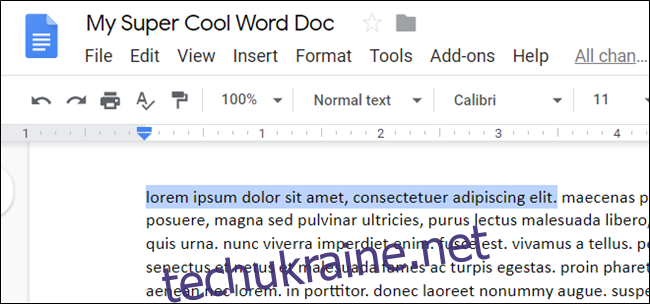
У меню на панелі інструментів виберіть “Формат”, далі “Текст”, а потім “Великі літери”. Зі списку, що з’явиться, оберіть необхідний варіант:
- Нижній регістр: усі літери вибраного тексту стануть малими.
- Верхній регістр: усі літери вибраного тексту стануть великими.
- Регістр заголовка: перша літера кожного слова стане великою.
Для прикладу, змінимо весь текст на великі літери. У списку, що з’явився, натисніть “ВЕРХНІЙ РЕГІСТР”.
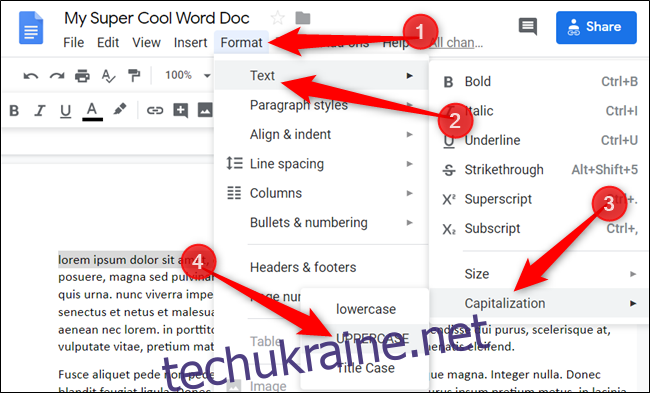
Обраний текст буде автоматично перетворено на великі літери.
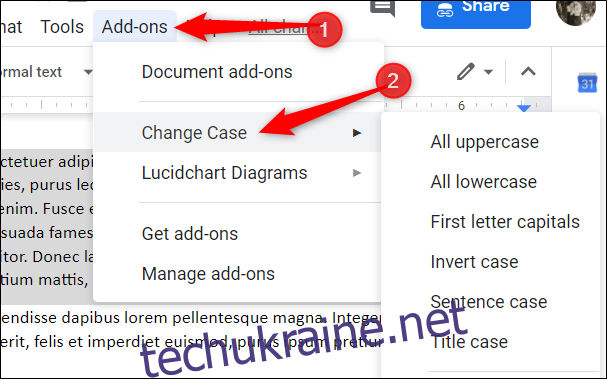
Використання доповнення Google Docs для зміни регістру
Вбудована функція зміни регістру в Google Docs є зручною, але пропонує обмежений набір опцій. Якщо вам потрібні розширені можливості, скористайтеся доповненнями для Google Docs. Це дозволить вам мати доступ до більшої кількості варіантів зміни регістру.
Щоб додати доповнення, відкрийте документ Google Docs, перейдіть у меню “Додатки” та оберіть “Отримати додатки”.
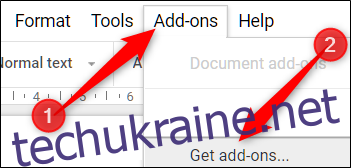
У вікні пошуку введіть “Змінити регістр” та натисніть клавішу Enter.
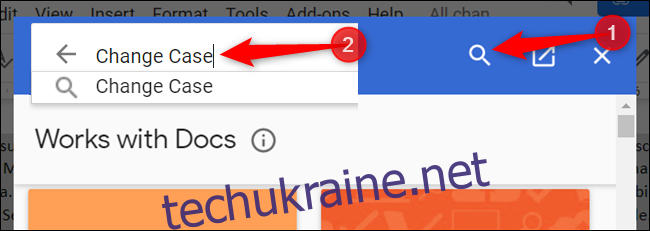
Оберіть доповнення “Change case” в G Suite Marketplace.
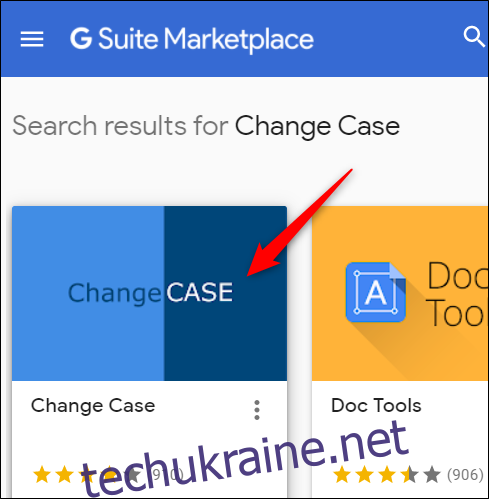
Натисніть “Встановити” для додавання доповнення до Google Docs.
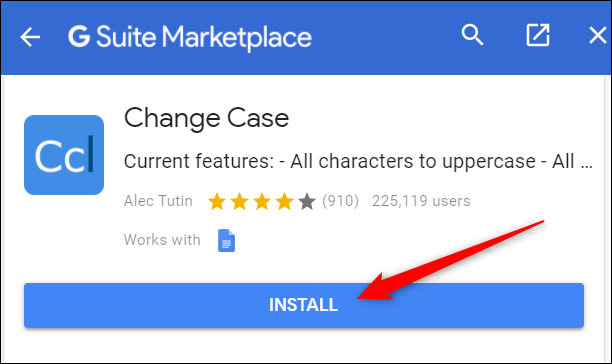
Далі натисніть “Продовжити”, щоб продовжити встановлення.
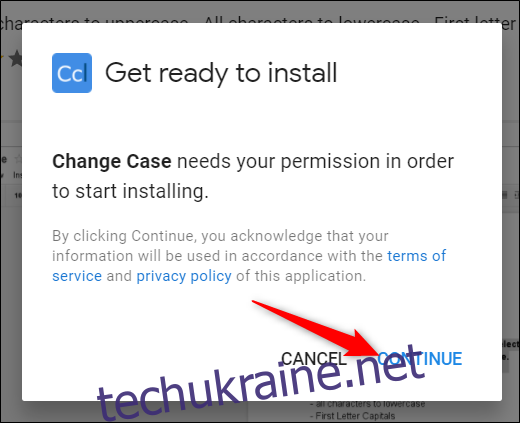
Після встановлення, доповнення попросить надати певні дозволи, необхідні для його коректної роботи. Переконайтеся, що ви розумієте ці дозволи та довіряєте розробнику, перед тим як встановлювати будь-яке доповнення.
Натисніть “Дозволити”, щоб продовжити.
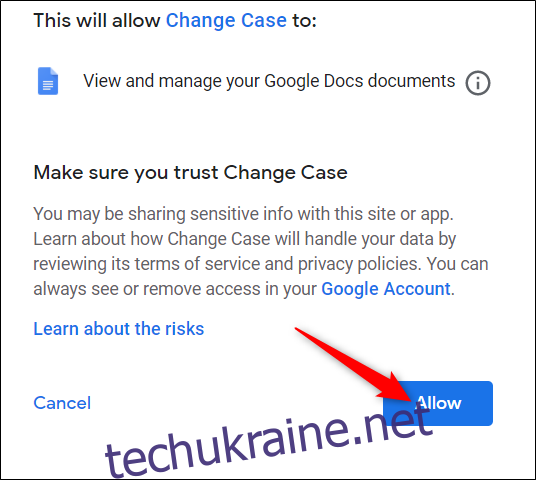
Після завершення установки, перейдіть у “Додатки” -> “Змінити регістр”, щоб побачити всі доступні варіанти.
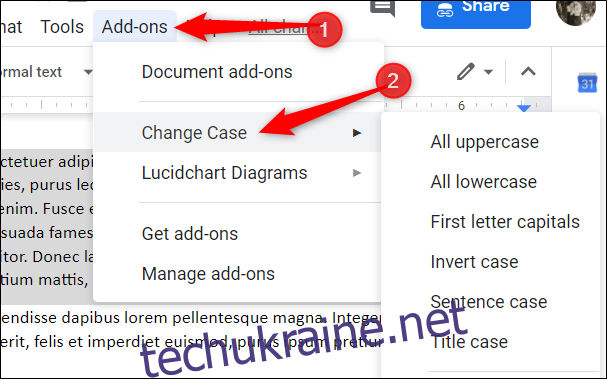
Окрім трьох стандартних варіантів (нижній, верхній та регістр заголовка), доповнення “Change Case” надає ще кілька додаткових варіантів:
- Інвертувати регістр: змінює регістр кожної літери на протилежний. Тобто, великі літери стануть малими, а малі – великими.
- Регістр речення: перша літера кожного речення стане великою.
- Першу літеру великими: перша літера кожного слова стане великою.
- Титульний регістр: перша літера кожного слова стає великою, за винятком сполучників, артиклів та прийменників. Цей варіант ідеально підходить для заголовків.
Хоча Google Docs вже має опцію “Регістр заголовка”, “Change Case” використовує інший алгоритм, де великими літерами пишуться лише основні слова. Він виключає використання великої літери в сполучниках, більшості прийменників та артиклів, за винятком початку речення.
Щоб змінити регістр, виберіть необхідний варіант зі списку, який з’явиться.
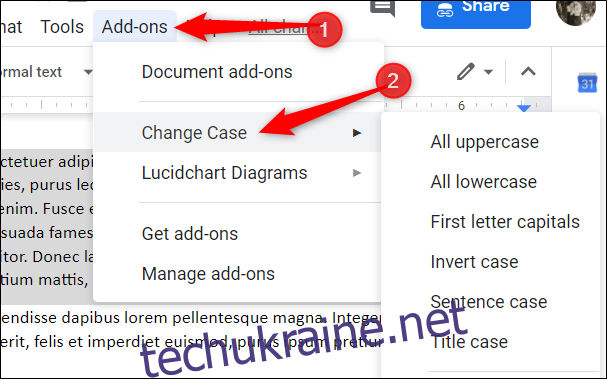
От і все! Тепер ви можете швидко змінювати регістр тексту, використовуючи вбудовані можливості Google Docs або додаткові функції доповнення “Change Case”.